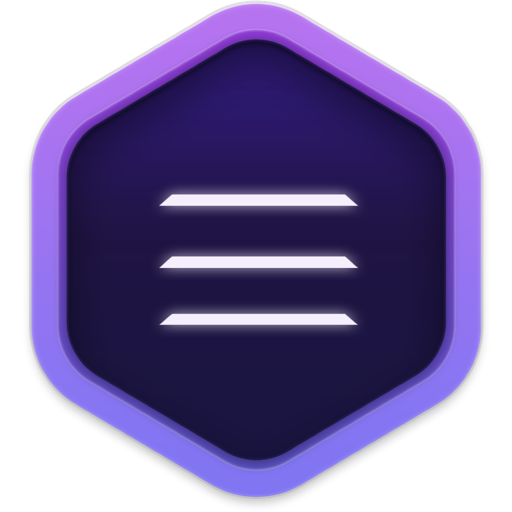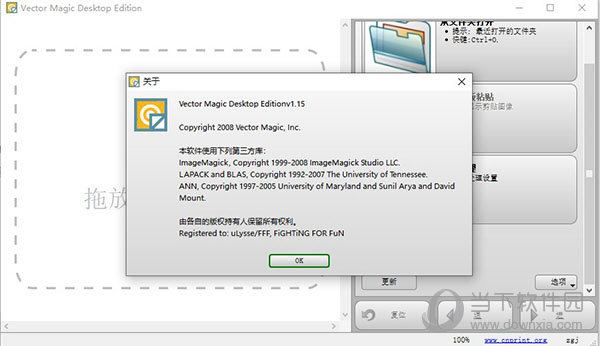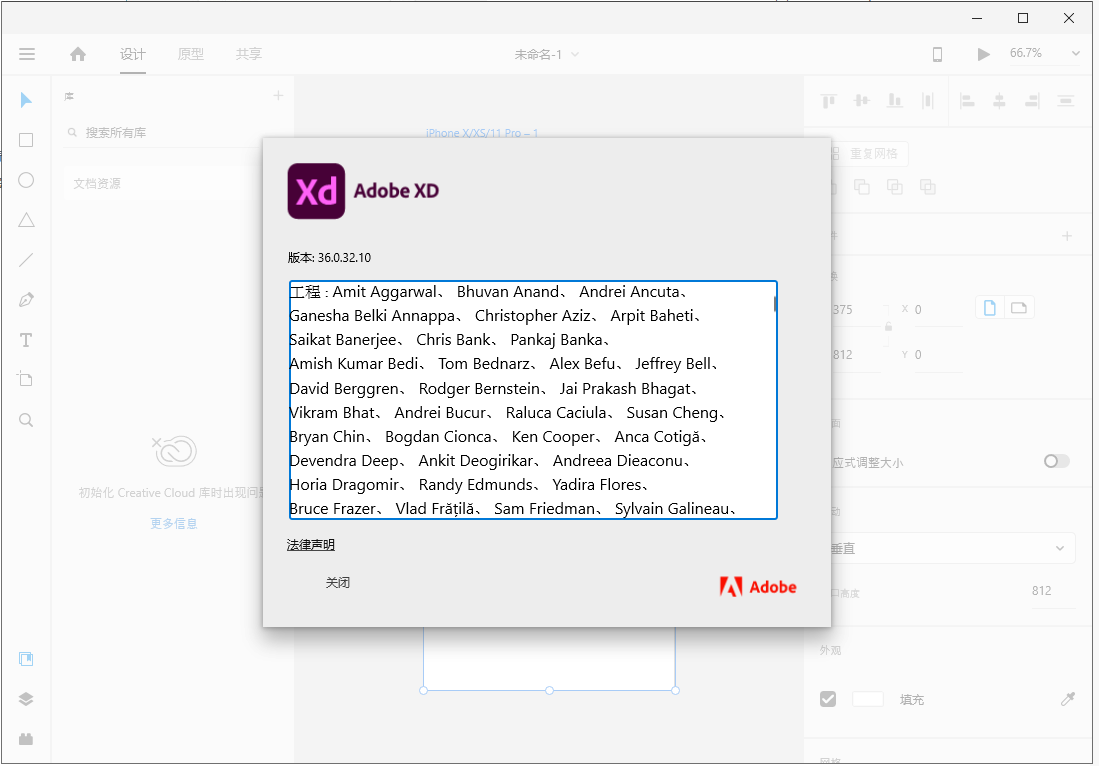Win11开始键点了没反应怎么办?Win11开始键点了没反应的解决方法下载
近来有不少小伙伴已经下载了Win11操作系统,但是一些小伙伴在安装系统后发现系统中的启动键点击没有反应,那么遇到这个问题该怎么办?以下与知识兔小编一起来看看有哪些解决方案。
Win11开始键点了没反应的解决方法
方法一
1、有可能是因为系统卡主了,这时候只需要按下键盘“ctrl+shift+esc”打开任务管理器。
2、然后知识兔在其中找到“Windows资源管理器”,右键选中它点击“重新启动”即可。
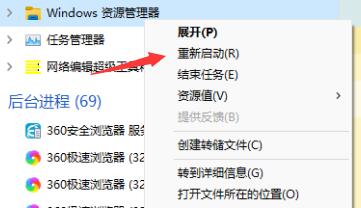
方法二
1、还有可能是因为我们开启了Windows推送通知服务,将它关闭即可。
2、首先按下“win+r”快捷键调出运行,然后知识兔输入“services.msc”回车确定。
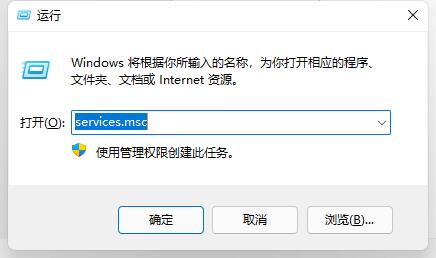
3、然后知识兔在服务列表中找到“Windows推送通知系统服务”,双击打开。
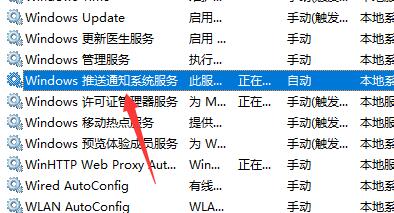
4、接着在其中将启动类型更改为“禁用”,再点击下面的“停止”。
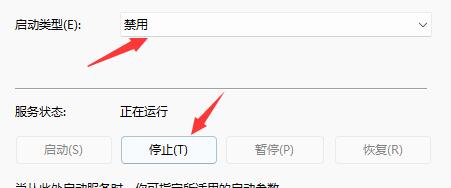
5、知识兔点击“确定”保存后,重启电脑就可以了。
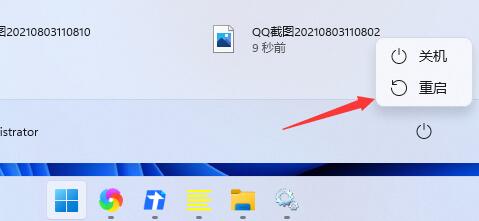
方法三
可以尝试下重启电脑。
下载仅供下载体验和测试学习,不得商用和正当使用。

![PICS3D 2020破解版[免加密]_Crosslight PICS3D 2020(含破解补丁)](/d/p156/2-220420222641552.jpg)